Чим далі і більше відбувається розвиток інформаційних технологій, тим складніше стають операційні системи. Не дивно, що при цьому розробники можуть заплутатися і випустити оновлення, що приводить до конфлікту з обладнанням або просто приводить в непридатність систему. Втім, виникають помилки часто винні самі користувачі, а точніше їх безграмотність. Сьогодні ми поговоримо про те, що робити, якщо виникає помилка “Неможливо встановити додаток в папку за замовчуванням”.
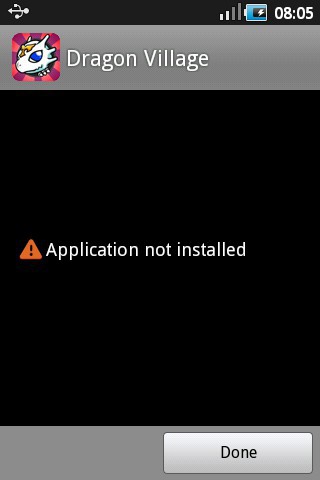
Для “чайників”
Найперша порада, який дасть вам будь техпідтримка кожного пристрою – перезавантажити свій девайс. Не важливо, пристрій якого виробника і яку конкретно модель ви використовуєте, при виникненні будь-якої помилки спробуйте перезавантажити ОС, навіть якщо неможливо встановити додаток в папку за замовчуванням.
Справа в тому, що при тривалій безперервній роботі пристрою можуть накопичуватися помилки, заповнюватися комірки оперативної пам’яті і завантажуватися безліч сторонніх процесів. У зв’язку з цим при спробі встановити новий додаток може виникнути конфлікт працюючих програм і встановлюється контенту. Таким чином, перезавантаживши девайс, ви очистите пам’ять пристрою і поліпшите швидкодію, підвищивши шанси на установку програми, і зможете уникнути появи напису, яка свідчитиме, що неможливо встановити додаток в папку за замовчуванням.
Пам’ять
Найбільш поширена причина появи повідомлення про те, що неможливо встановити додаток в папку за замовчуванням, – це відсутність вільного місця в постійній пам’яті вашого Android-пристрої.
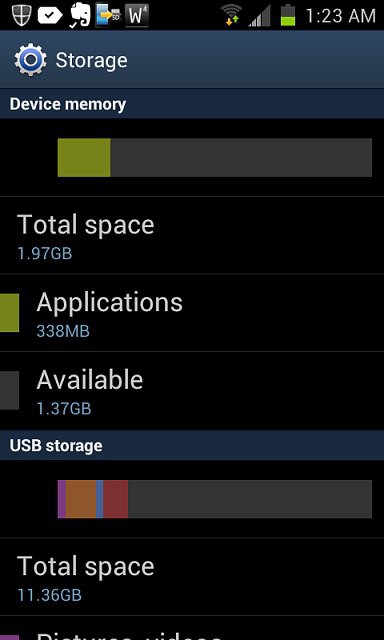
Для цього заходимо в “Настройки” – “Програми”. Вибираємо старі і непотрібні програми і видаляємо їх. Тільки будьте обережні, не почистіть ваш пристрій від корисних системних програм і утиліт. Крім того, можете спробувати очистити місце на пристрої, видаливши дані з вашої карти пам’яті: фотографії і відео. Після всіх маніпуляцій зайдіть в “Налаштування” – “Пам’ять” і перевірте доступне вільне місце. Якщо його достатньо, то повідомлення про те, що неможливо встановити додаток в папку за замовчуванням, має перестати з’являтися.
“Маркет”
Теоретично попередній спосіб включає в себе і цей спосіб вирішення проблеми. Однак якщо після того, як ви звільнили вільне місце на карті пам’яті, пристрій пише: “Неможливо встановити додаток в папку за замовчуванням”, – тоді, можливо, проблема криється в самому Play Market.
Щоб її усунути, входимо вже звичним способом в налаштування телефону і вибираємо “Додатки”. Знаходимо в списку “Маркет” і натискаємо на нього. В його налаштуваннях вибираємо “Очистити кеш” і “Стерти дані”. Після цього можна знову пробувати встановити потрібну програму.
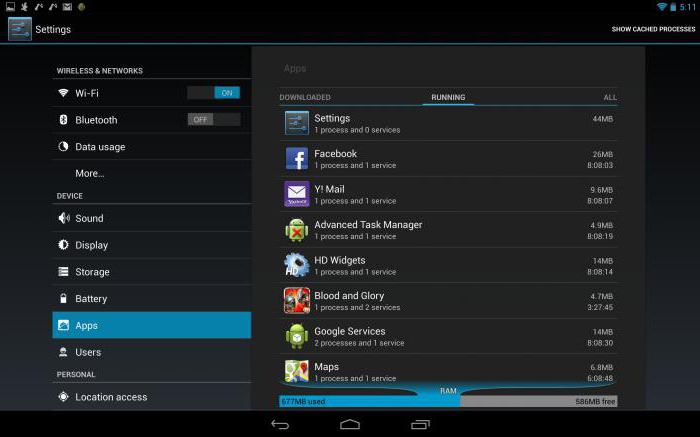
Якщо всі спроби не приносять результату, можна продовжити “чаклувати” з “Маркетом”. У налаштуваннях необхідно натиснути на кнопку “Видалити оновлення”. Після цього потрібно перезавантажити пристрій і запустити “Маркет” заново. Тепер можна спробувати знову встановити додаток. Якщо цей спосіб не допоміг, то переходимо до наступного способу.
Оновлення телефону
Якщо у вас продовжує з’являтися повідомлення про те, що неможливо встановити додаток в папку за замовчуванням, що робити і де шукати причини? З недавнього часу ця проблема стала з’являтися на більшості флагманських Android-пристроїв. Пов’язано це, як не дивно, з версією операційної системи. Таким чином, якщо ви оновили ОС на своєму пристрої або просто купили нове, у вас є кілька виходів:
- Відкотити версію вашої операційної системи до більш старої.
- Покірно й терпляче чекати виходу нового оновлення.
- Встановити операційну систему абсолютно іншої збірки.
У всякому випадку, який з трьох способів ви не виберете, для його реалізації краще зверніться до професіоналів, оскільки в результаті невдалої перепрошивки гаджета замість мультимедійного центру ви можете отримати звичайний “цегла”.
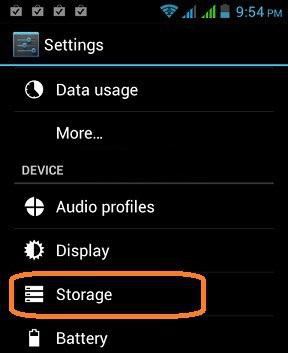
Спробувати все
Звичайно, при вирішенні проблем з будь-якими технічними пристроями не обійтися без підказок пройшли через це юзерів. Поради різних користувачів з проблеми, яку ми сьогодні розглядаємо, можуть відрізнятися. Наприклад, деякі кажуть, що треба вийняти і знову вставити карту пам’яті, і це допоможе. Можна спробувати видалити додатки на гаджеті з допомогою комп’ютера, а не вбудованих утиліт. Перевірте підключення до Інтернету або просто спробуйте завантажити цікавить вас додаток кілька разів поспіль.
Останнє засіб
Як можна зрозуміти з назви, даний спосіб стане заключним. Іноді проблеми з установкою можуть виникати із-за невдалої синхронізації пристрою з аккаунтом. Наприклад, якщо даний процес був невдало перерваний. Щоб виправити дану неладне, необхідно виконати наступне:
- В черговий раз заходимо в “Настройки” – “Програми”. Нас цікавлять три утиліти: Google Play Market, Сервіси Google Play Google Services Framework.
- Для цих додатків виконуємо команди: “Зупинити”, “Видалити оновлення”, “Видалити”.
- Тепер йдемо в налаштування синхронізації облікового запису і знімаємо там всі галочки.
- Перезавантажуємо пристрій.
- Відновлюємо налаштування синхронізації і знову перезапускаємо гаджет.
- Тепер ви можете запускати Google Play. Спочатку пройде довгий процес оновлення, але після цього все повинно запрацювати як треба.
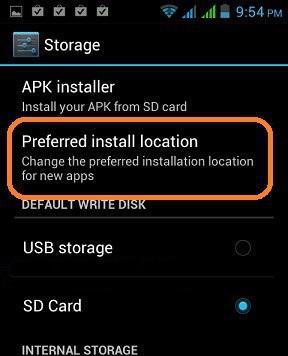
Але що робити, якщо даний спосіб не допоміг і у вас знову з’являється повідомлення про те, що неможливо встановити додаток в папку за замовчуванням? “Андроїд” не залишає виходу, крім як чекати, поки вийде оновлення, яке виправить помилку, або заново повністю систему. Хоча завжди залишається один головний вихід – віддати гаджет з гарантійного обслуговування, нехай професіонали розбираються, чому пристрій відмовляється нормально працювати.
І нарешті, спробуйте змінити місце установки програми за промовчанням. Для цього зайдіть в “Налаштування” телефону, розділ “Пам’ять” і перемкніть галочку з внутрішньої пам’яті на зовнішню карту SD.






